Cara Mengunci Sebagian Atau Semua Cell di Excel Agar Tidak Bisa Diedit
Cara Mengunci Sebagian Atau Semua Cell di Excel Agar Tidak Bisa Diedit. Saat membuat file excel, terkadang kita tidak ingin orang mengubah pada bagian data tertentu. Misalnya saja file excel tentang absensi siswa dimana kita tidak ingin orang mengubah nama-nama siswa dan juga rumus jumlah kehadiran siswa untuk menghitung jumlah hadir, sakit, izin dan alpa.
Sejatinya, excel telah menyediakan fitur untuk mengunci cell agar tidak bisa di edit. Dengan fitur tersebut maka orang yang tidak mengetahui password protection sheet tidak akan bisa mengubahnya.
Untuk mengunci cell di excel maka kita harus mengatur format cell menjadi “locked” sedangkan jika hanya sebagian saja maka bagian yang tidak ingin di “locked” di hilangkah tanda centangnya. Kemudian menggunakan fitur protect sheet seluruh cell yang masih “locked” akan terkunci.
Baca juga: Cara Mengunci Baris dan Kolom di Excel dengan Mudah
Pada kesempatan kali ini saya akan berbagi informasi mengenai bagaimana cara mengunci format cell baik seluruh atau sebagain cell saja. Nah, jika anda penasaran dengan bagaimana caranya maka simak pembahasan lengkapnya dibawah ini.
Cara Mengunci Sebagian Atau Semua Cell di Excel Agar Tidak Bisa Diedit
Cara Mengunci Cell Excel Agar Tidak Bisa Diedit sebanarnya sangat mudah. Karena excel telah menyediakan fitur protection sheet untuk mengunci seluruh cell yang pengaturan “Locked” masih aktif. Pada dasarnya pengaturan locked telah aktif. Sehingga ketika kita langsung klik Protection Sheet maka seluruh cell tersebut akan terkunci. Nah, jika anda ingin mengunci hanya sebagian atau seluruhnya silahkan ikuti langkah-langkah dibawah ini.
1. Mengunci Sebagian Cell
Pada pengaturan default (dasar), excel telah mengatur seluruh format cell untuk siap di kunci. Karena format protection cell diatur ke locked. Sehingga ketika kita mengaktifkan fungsi protect sheet, seluruh cell akan di kunci dan tidak bisa di edit.
Sehingga jika anda ingin mengunci sebagian cell atau hanya mengunci cell tertentu saja maka anda harus mengatur format cell bagin protection yang tidak ingin dikunci menjadi unlock atau menghilangkan tanda centang pada bagian locked. Nah, jika anda penasaran bagaimana cara mengunci sebagian cel pada bagian tertentu saja, ikuti langkah-langkah dibawah ini.
- Pertama silahkan siapkan file excel yang berisi kumpulan data yang ingin di kunci.
- Jika ingin mengunci hanya pada bagian cell tertentu, maka kita perlu nonaktifkan locked pada bagian yang tidak ingin di kunci.
- Misalnya saya memiliki sebuah data absen kehadiran siswa, dimana saya ingin mengunci pada bagian nama dan mengunci bagian rumus di excel agar tidak bisa di edit. Sedangkan pada bagian pengisian data hadir, sakit, izin dan alpa saya tidak ingin dikunci.
- Maka saya Block bagian yang tidak ingin dikunci dalam hal ini bagian pengisian data hadir.
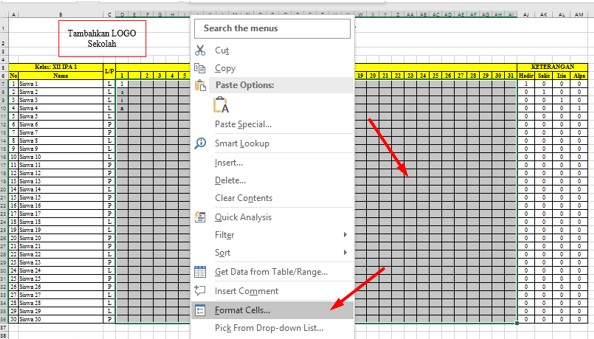
- Selanjutnya klik kanan pada bagian yang telah ter-Block >> Pilih Format Cells.
- Pilih Protection dan Hilangkan tanda centang pada bagian “Locked”, terakhir klik OK.
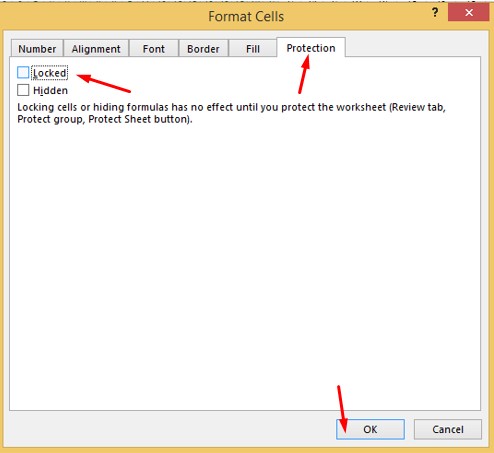
- Setelah itu, klik menu Review >> Pilih Protect Sheet >> Beri tanda centang pada bagian locked cells dan select unlocked cells.
- Masukkan Password dan Klik OK. “Ingat Jangan Sampai Lupa Password”.
- Dengan begitu maka seluruh cell yang telah dihilangkan tanda centang pada format locked akan bisa di edit. Selain dari cell itu seperti nama siswa dan rumus perhitungan jumlah kehadiran pada contoh file absen yang saya gunakan tidak dapat diedit.
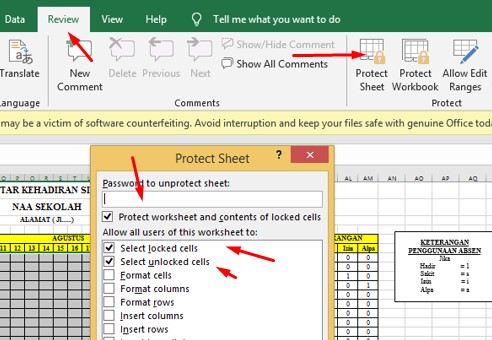
2. Mengunci Seluruh Cell
Untuk mengunci seluruh bagian cell paling mudah, anda tidak perlu mengubah pengaturan format cell dan langsung bisa di kunci dengan cara:
- Buka file excel yang ingin di kunci.
- Pastikan format cell untuk semua cell telah terkunci atau locked. Blok seluruh cell dengan cara klik CTRL + A, jika masih ada bagian yang tidak ter-block silahkan CTR + A lagi untuk block seluruh cell.
- Klik kanan >> Pilih Format Cell >> Protection >> Pastikan pada bagian “Locked” telah tercentang. Terakhir klik OK.
- Selanjutnya klik Review >> Protect Sheet >> Masukkan Password >> Klik OK.
- Maka seluruh cell akan terkunci dan tidak bisa diedit.
Menghilangkan Proteksi di Cell Excel
Untuk menghilangkan proteksi di cell excel sangat mudah. Kita hanya perlu mengklik Preview >> Unprotect Sheet dan masukkan password maka seluruh proteksi akan hilang dan seluruh cell dapat diedit kembali.
Baca Juga: Cara Membuat Laporan Keuangan di Excel dengan Mudah
Itulah artikel tentang Cara Mengunci Sebagian Atau Semua Cell di Excel Agar Tidak Bisa Diedit. Semoga apa yang saya bagikan pada kesempatan kali ini dapat bermanfaat untuk anda.
Mohon bantuannya untuk share artikel ini atau paling tidak klik tombol ikuti blog. Saya akan sangat berterimakasih atas kebaikan anda.
Mungkin itu saja pembahasan kali ini akhir kata saya ucapkan terimakasih dan sampai jumpa kembali di artikel selanjutnya.